Enne Windowsi väljalülitamist keelake ajutiselt Windowsi värskendused
Miscellanea / / February 16, 2022
Pidamine Windows ajakohane Windowsi värskenduste kasutamine on hea tava, kuid mõnikord võib see teile närvidele käia. Kui te pole pärast Windowsi installimist kunagi Windowsi värskendust konfigureerinud, peaksite teadma, et see on seatud automaatse värskenduse režiimi. Selles režiimis laadib Windows automaatselt alla vajalikud värskendusfailid ja installib need automaatselt, kui arvuti välja lülitate.
Selle kaks probleemi seisnevad selles, et teie Interneti ribalaiust kasutatakse taustal ilma teie teadmata ja peate võib-olla ootama arvuti väljalülitamist, mis võib tunduda igavikuna. Nii et täna näitame teile, kuidas Windowsi värskendused ajutiselt keelata, kui seda vajate.
Windowsi värskenduste keelamine
Windowsi värskenduse saate avada Windowsi juhtpaneelilt, kuid eelistan kasutada wuappKäivita käsk.
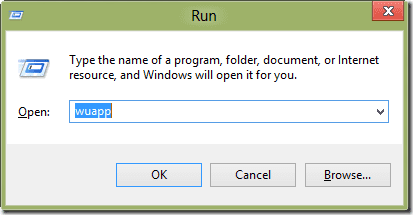
Pärast Windowsi värskenduse avamist pakub see vasakpoolsel külgribal palju valikuid, mida saate oma arvutis värskenduse konfigureerimiseks kasutada. Klõpsake nuppu Muuda seadeid link Windowsi värskenduste sätete muutmiseks.

Vaikimisi seatakse Windowsi värskendus automaatrežiimi, kuid saate selle keelata või teavitada teid ja küsida luba enne värskenduse tegemist. Ma isiklikult ei garanteeriks värskenduse täielikku keelamist, kuna see pole ohutu tava.
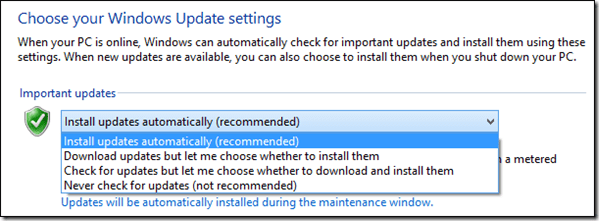
Kuid kui Windowsi värskendus on juba kõik värskendusfailid alla laadinud ja ootab, kuni te oma süsteemi välja lülitate, on siiski võimalus värskendusprotsessi edasi lükata. Me puutusime sellega kokku vabavarageenius ajaveebi. Nii et vaatame, kuidas seda teha saab.
Windowsi värskenduse vahelejätmine väljalülitamise ajal
Samm 1: Selle asemel, et Windowsi menüü Start abil välja lülitada, vajutage nuppu Klahv Alt+F4 Windowsi sulgemismenüü kuvamiseks.
2. samm: Üldjuhul näitab selle akna rippmenüü teile selliseid valikuid nagu Shut down, Restart, Sleep, Logi off. Kuid kui teil on installimiseks Windowsi värskendus, näete lisavalikut, mis ütleb, et installige värskendused ja sulgege, mis valitakse vaikimisi.
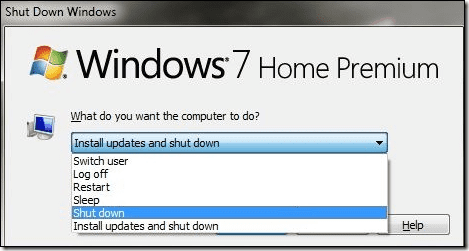
Kui te ei soovi värskendust praeguse väljalülitamise-taaskäivitamise tsükli ajal installida, valige lihtsalt Lülita välja või Taaskäivitamise valik.
Peate iga sulgemise korral kordama värskenduse vahelejätmise samme. Kui soovite värskenduse rakendada, valige värskenduse installimise suvand või lihtsalt sulgege menüü Start.
Järeldus
Nii saate Windowsi värskendused ajutiselt keelata. Kuid seda ei soovitata pikka aega teha. Peaksite värskendused installima alati esimesel võimalusel, kuna need sisaldavad palju turvapaiku ja veaparandusi, mida teie arvuti õigeks tööks vajab.
Viimati uuendatud 2. veebruaril 2022
Ülaltoodud artikkel võib sisaldada sidusettevõtete linke, mis aitavad toetada Guiding Techi. See aga ei mõjuta meie toimetuslikku terviklikkust. Sisu jääb erapooletuks ja autentseks.



